- Ha hanggal szeretné rögzíteni a képernyőt, az Aiseesoft Screen Recorder nagyon egyszerűen segít ebben.
- Valójában ezzel az eszközzel mindent rögzíthet az asztalon, beleértve a webkamerát is.
- A lehetőségek közé tartozik a feliratkeret felbontásának beállítása és az egérkurzor követése.
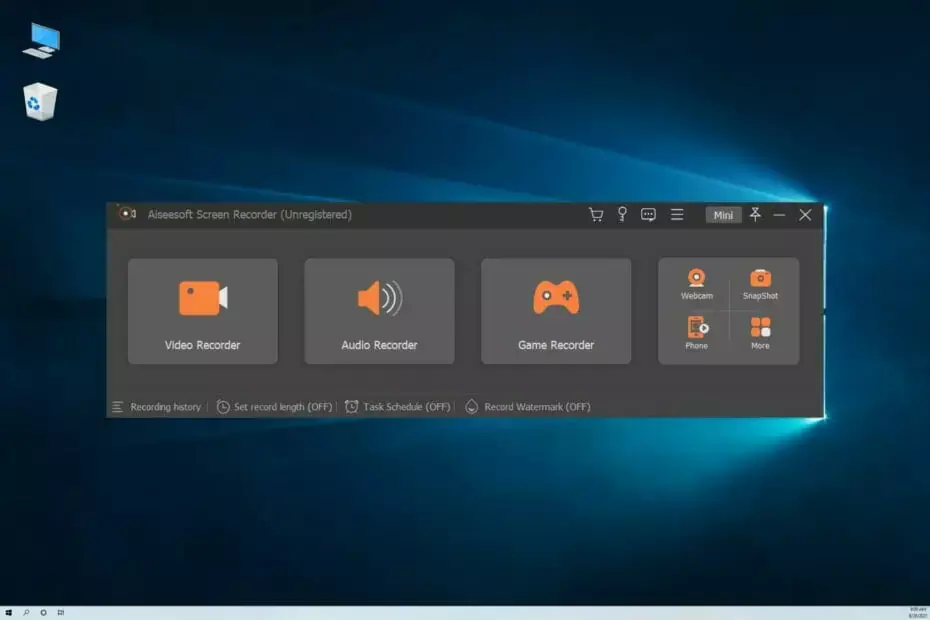
Mindegy, hogy nagyszerű oktatóanyagokat szeretne készíteni olvasóinak vagy rajongóinak, rögzíteni szeretné a játékmenetet, hogy megmutassa nekik képességeit, vagy csak egy trükköt szeretne bemutatni valakinek, szüksége lesz egy jó képernyőrögzítőre.
A képernyőrögzítő szoftver használata meglehetősen nehézkes lehet, és néha eltéved a beállításaikban.
Ezért mutatunk meg egy egyszerű módot az asztal rögzítésére az Aiseesoft Screen Recorder nevű nagyszerű eszközzel.
Hogyan segíthet az Aiseesoft Screen Recorder a képernyő rögzítésében?
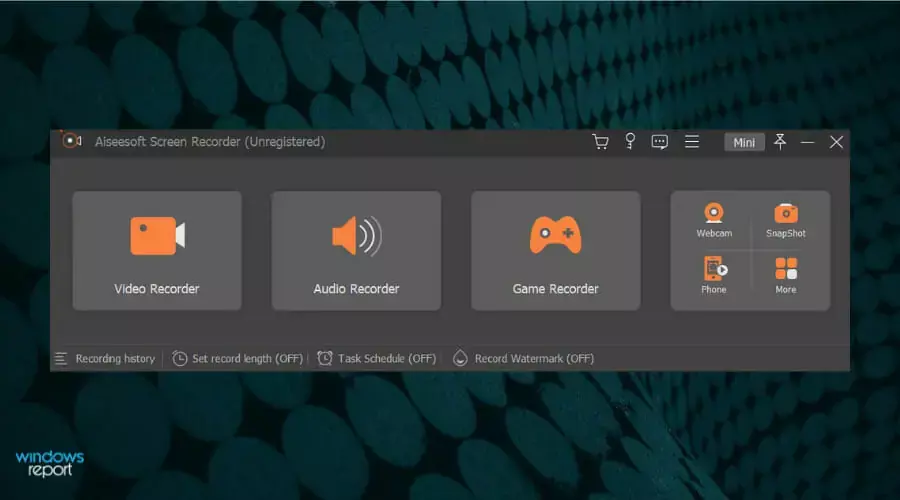
A célja Aiseesoft Screen Recorder A nevéből adódóan elég nyilvánvaló, de sokkal többet tesz, mint a képernyő vagy az asztal rögzítése.
Rögzít minden tevékenységet a számítógépén, beleértve a videohívást, a webkamerát, a játékmenetet, és mindezt kivételes videóminőségben teszi.
Például nagyon hasznos egy előadás vagy prezentáció rögzítéséhez, pillanatfelvételek készítéséhez, vagy akár hangfelvételhez.
Ezenkívül a képernyőrögzítés során kiemelheti a kurzor mozgását, így a nézők sokkal jobban láthatják.
Az eszközhöz tartozik egy dedikált játékrögzítő, amely egyszerre rögzíti a játék és a mikrofon hangját.
Ezenkívül támogatja a GPU-gyorsítást, hogy késés nélkül rögzítse a játékot, valamint webkamera-átfedést, amely nagyszerű kommentárt ad a legizgalmasabb jelenetek során.
Tehát a lehetőségeknek csak a kreativitásod szab határt, és amint a következőkben látni fogod, a használata is rendkívül egyszerű.
Hogyan használhatom az Aiseesoft Screen Recorder-t a képernyő rögzítésére?
-
Nyissa meg az Aiseesoft dedikált webhelyét és megütötte a Ingyenes letöltés gomb.
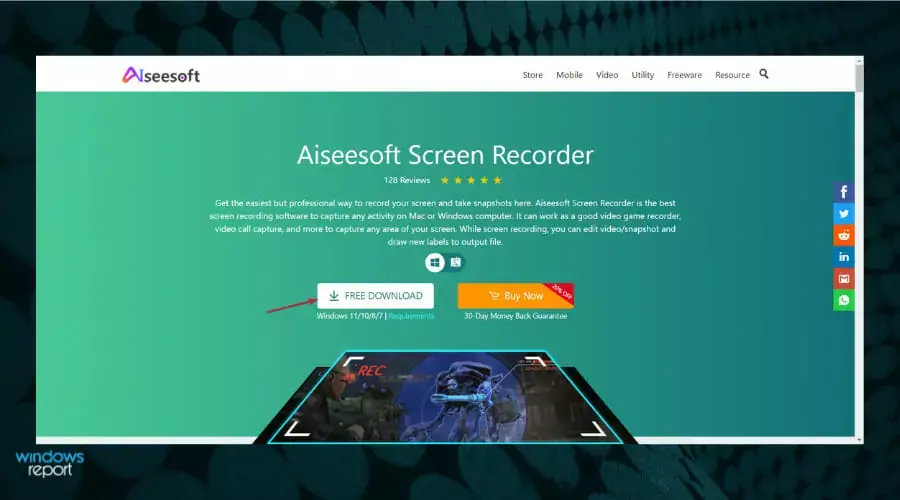
- Megkapja a telepítőfájlt, és miután futtatta, kattintson a gombra Telepítés.
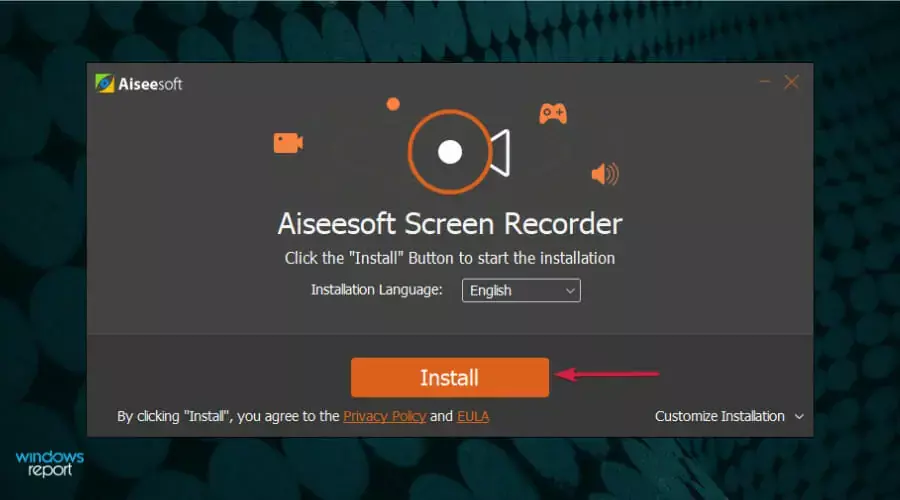
- Néhány másodperc múlva a rendszer megkérdezi, hogy a telepítés sikeres volt, ezért kattintson a gombra Indítás most gomb.
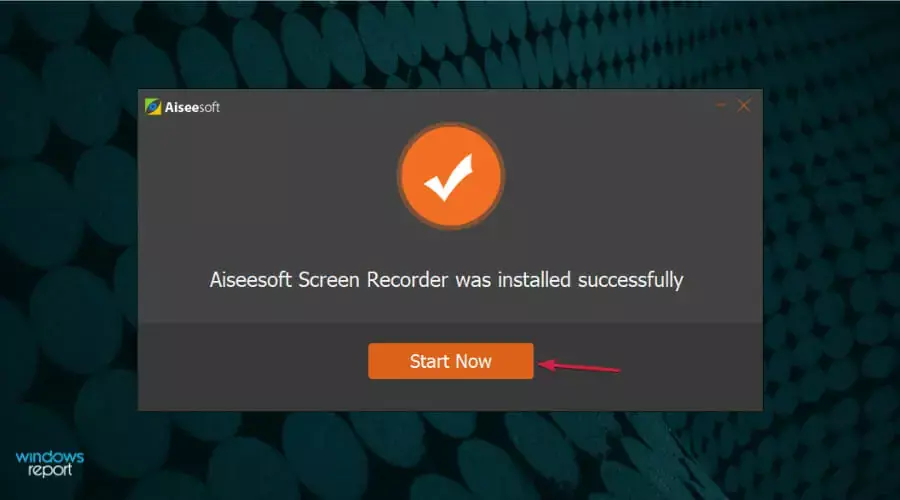
- Most már kiválaszthatja, hogy szeretné-e futtatni a Ingyenes próbaverzió verzió, megvásárolhatja vagy regisztrálhatja termékét, ha már megvásárolta a licencet a webhelyről.
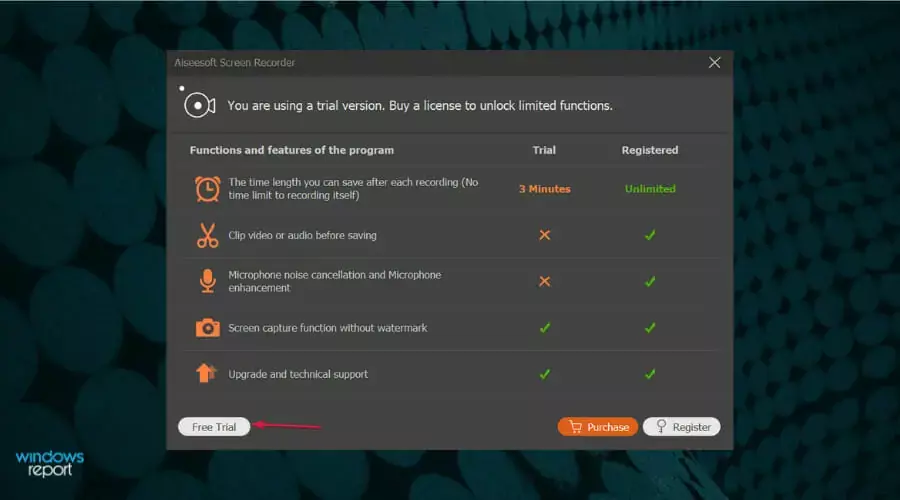
- Ezután még két bőrbeállítás közül is választhat. Választjuk Elegancia, persze, majd ütni rendben.
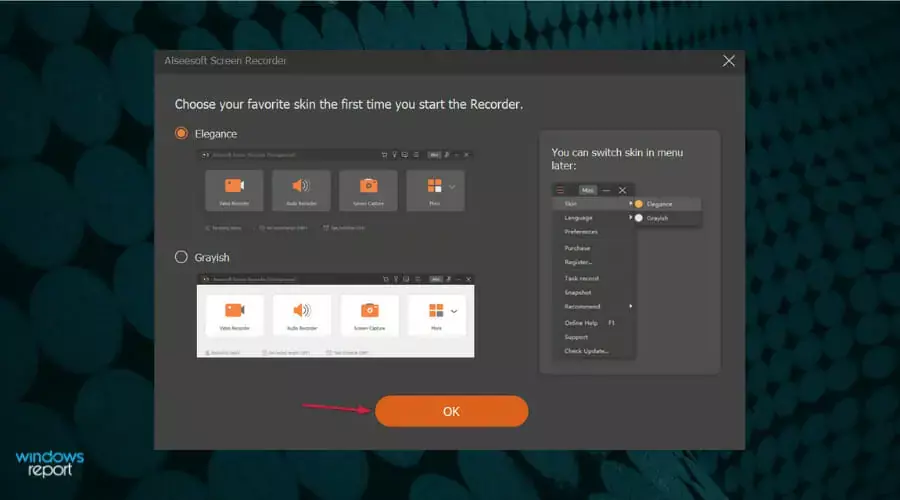
- Most a főképernyőn válassza a lehetőséget Videó felvevő.
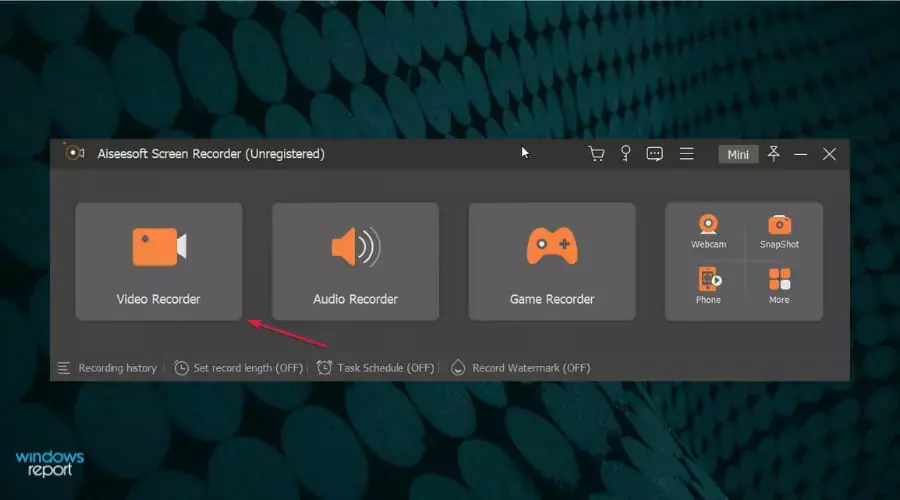
- A következő ablakban az első csempéből kiválaszthatja a Teljes képernyő vagy a Egyedi kijelölés, és közvetlenül alatta van lehetőség a feliratkiválasztás felbontásának beállítására. Még a képernyő kiválasztására is van lehetőség, ha több kijelzővel dolgozik.
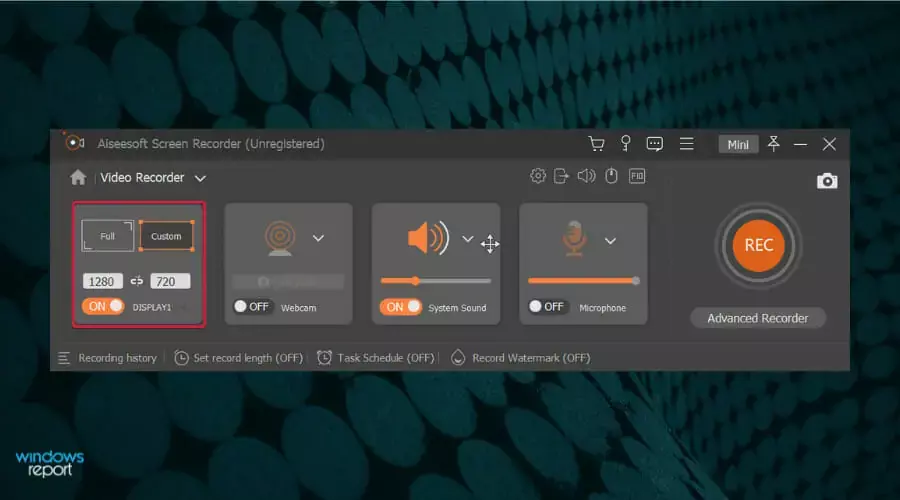
- Ezután bekapcsolhatja a webkamerát, és módosíthatja a beállításait, forduljon TOVÁBB vagy KI a rendszer hangját, és állítsa be a hangerőt, vagy kapcsolja be a mikrofont.
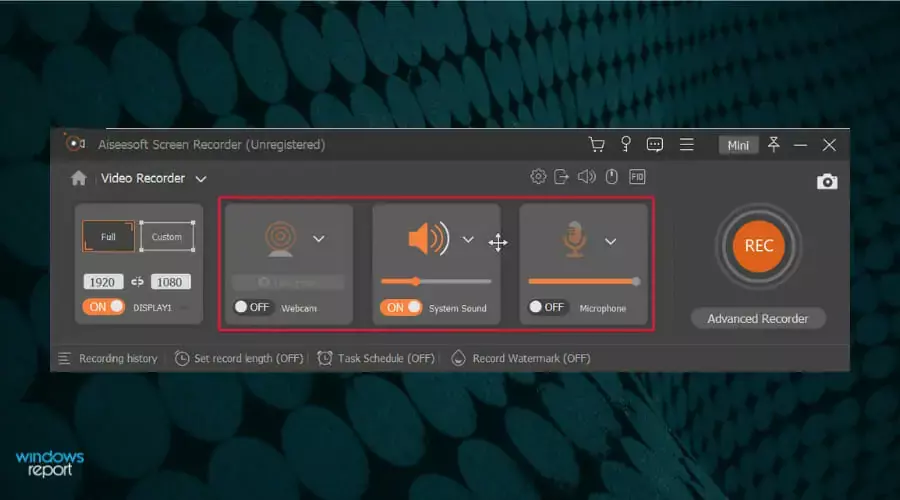
- Már csak a nagy piros megnyomása van hátra Rekord gomb.
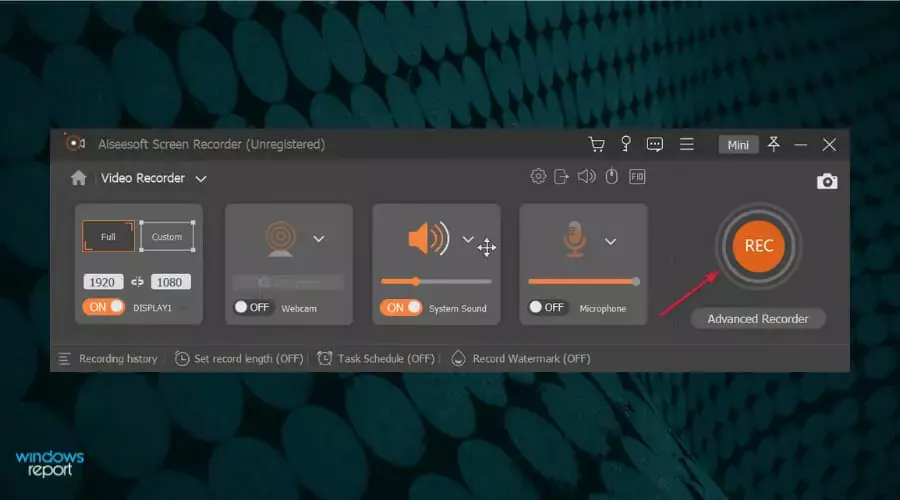
- A visszaszámlálás jelzi a felvétel kezdetét, és amikor rákattint a gombra Álljon meg gombot, a rögzített klip megjelenik a beépített szerkesztőben. Ha megveszed a teljes verziót, akkor ki is vághatod a kívánt válogatást, majd megnyomhatod a Megment gomb.
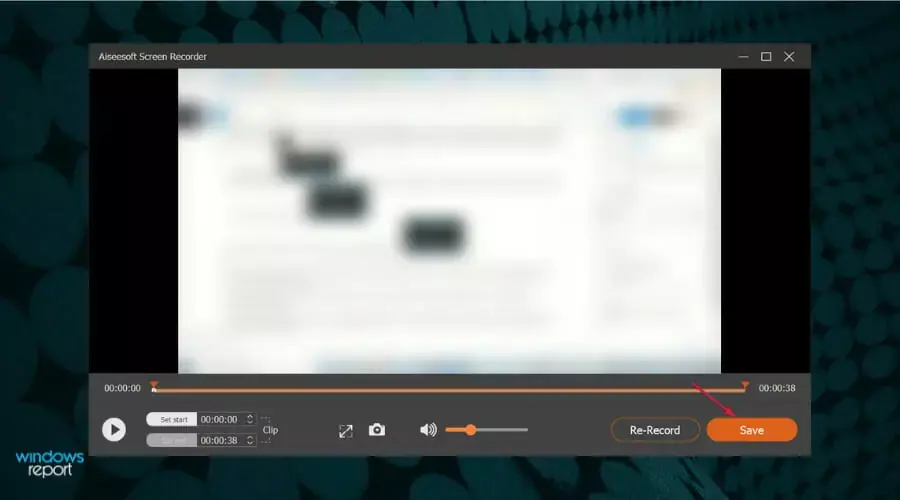
- Most írja be a videó nevét, állítsa be a célt a meghajtón, és kattintson Következő.
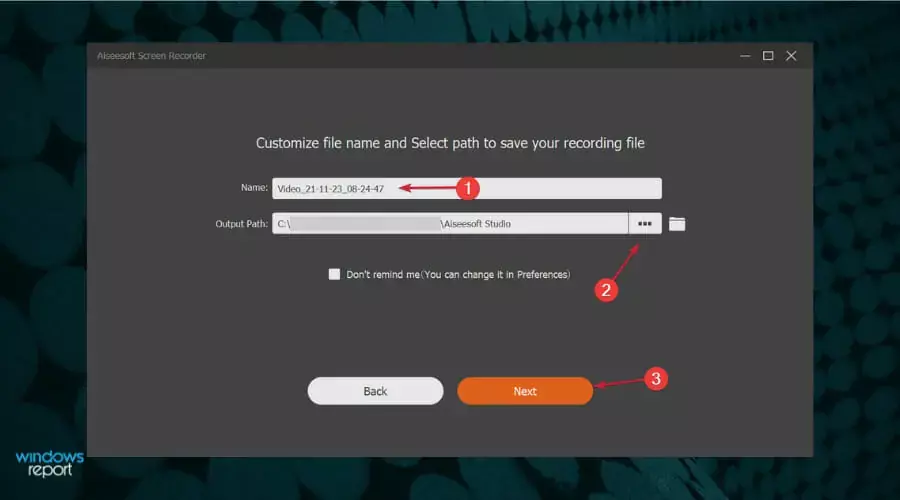
- Ha az ingyenes verziót futtatod, akkor a rendszer egy üzenetet fog kapni, hogy csak 3 perces klipeket menthetsz, de ha a teljes verzióval rendelkezel, akkor ez a korlátozás nem vonatkozik rád. Kattints a Mindenképpen mentse választási lehetőség.
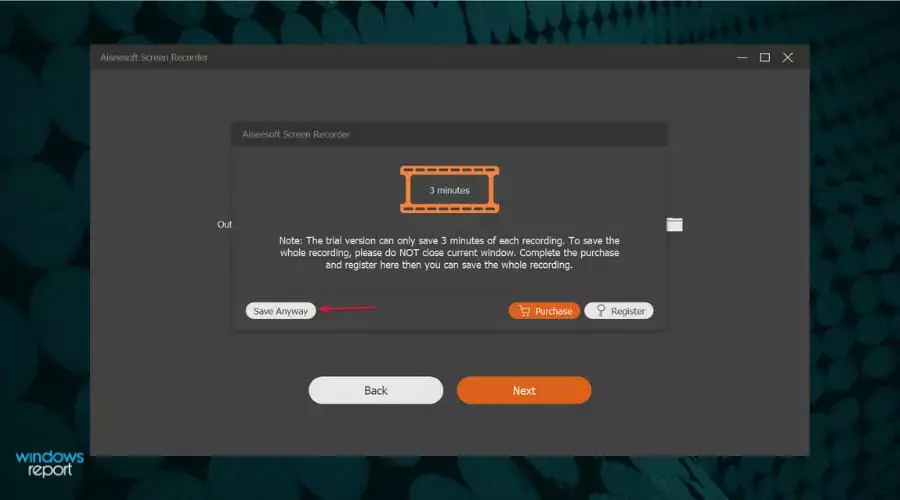
- Ezt követően megjelenik egy képernyő az összes felvételével, jobb oldalon pedig további 5 eszköz található, amelyekre kattintva letöltheti és használhatja ingyenes próbaverziójukat.

Amint az egyik fenti képernyőképen is látható, az ingyenes próbaverzióban minden felvétel után 3 perces mentési időközönként korlátozott lesz.
Ezenkívül nem fogja tudni szerkeszteni a videót, és nem fogja élvezni a zajszűrő és a mikrofonjavító funkciók előnyeit.
Azonban szabadon készíthet annyi képernyőfelvételt, amennyit csak akar vízjel nélkül, a frissítések és a technikai támogatás pedig ingyenes.
Mik a többi Aiseesoft Screen Recorder beállításai?
Ha rákattint a Beállítások gombot a főképernyőn, egy átfogó menüt fog találni, amely számos játéklehetőséget kínál.

Alapértelmezés szerint az első ablak a videofelvétel lesz preferenciák. Ban,-ben Felvétel A fenti panelen számos lehetőség van, például a felület elrejtésére képernyőkép készítésekor, a felvételi határvonal megjelenítésére stb.
Az alábbiakban beállíthatja a címtárbeállításokat, azt a helyet, ahol az összes mentett fájlt tárolni szeretné.

Az is fontos, hogy végigmenjen a Kimenet menüt, mert ott módosíthatja az összes rögzített fénykép, videó és hang fájlformátumát.
A fényképekhez választhatunk a PNG, JPG, BMP, GIF és TIFF között, a videóknál MP4, WMV, MOV, F4V, TS, Avi és GIF, a hang pedig MP3, WMA, M4A formátumban rögzíthető. és AAC.
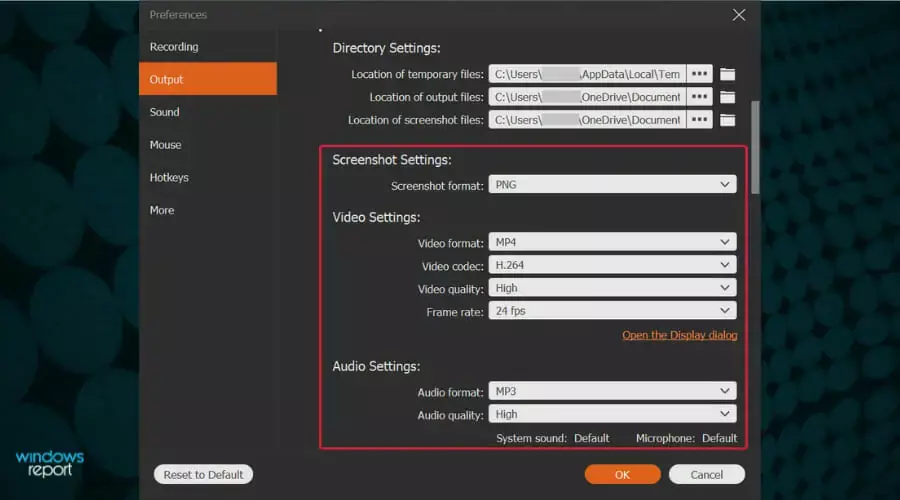
Tehát így rögzítheti gyorsan asztalát és webkameráját az Aiseesoft Screen Recorder ingyenes verziójával.
Az Aiseesoft Screen Recorder más fontos funkciókkal is rendelkezik, például Game Recorder, Phone Recorder, valós idejű szerkesztési funkció (próbaverzióban érhető el) stb.
Reméljük, sikerült meggyőznünk arról, hogy rendkívül egyszerű bármit rögzíteni a képernyőn. Legalábbis mi így éreztük ezt az alkalmazást.
Használtad az Aiseesoft Screen Recordert? Ossza meg velünk tapasztalatait az alábbi megjegyzések részben.
![A képernyő rögzítése a Windows 10 rendszeren [Teljes útmutató]](/f/3a17500fc4e0d6305d019bdcf8fc7547.jpg?width=300&height=460)

